Аналог одной из самых полезных функций веб-браузера Vivaldi, «Быстрые команды», в скором времени станет доступен и в Chrome. В браузере Google функция будет называться Commander и будет представлять собой интерфейс для быстрого вызова различных команд браузера с помощью клавиатуры.
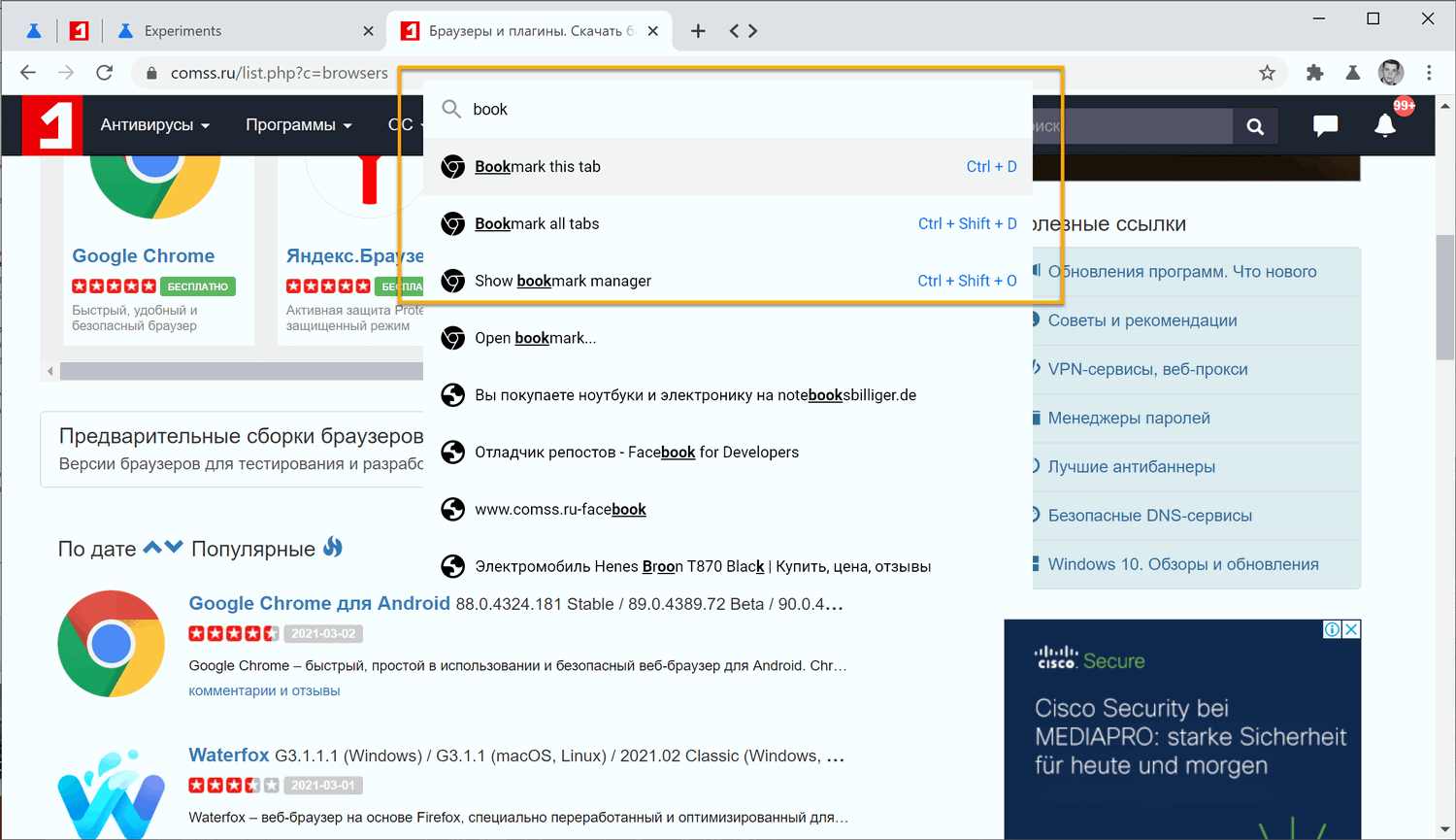
«Быстрые команды» — одна из основных функций веб-браузера Vivaldi, которая выделяет его на фоне других браузеров. Пользователям нужно нажать клавишу F2, чтобы отобразить панель запуска и ввести несколько букв, чтобы получить меню со списком всех команд, которые можно выполнить.
Данная функция поддерживает как основные команды, например открытие новой вкладки, добавление страницы в закладки или перемещение вкладки в новое окно, так и расширенные команды, например вставку текста в новую заметку, отключение всех изображений или переключение темы оформления.
Функция Commander в Chrome предложит аналогичную функциональность. Сейчас она тестируется в сборках Chrome Canary.
Commander не стоит путать с еще одной недавно добавленной функцией Chrome Actions, которая позволяет запускать определенные действия в браузере прямо из адресной строки (омнибокса).
Как включить Commander в Chrome
На данный момент функция имеет экспериментальный статус. Это значит, что она может исчезнуть из браузера в любое время. Экспериментальные функции обычно используются, когда Google нужно собрать телеметрические данные в процессе разработке функциональности.
Сейчас функцию Commander можно найти в десктопных версиях Chrome Canary, в частности в версии 91.0.4433.1.
Чтобы включить Commander, выполните следующие шаги:
- Проверьте версию Chrome, перейдя в меню > Справка > О браузере Google Chrome.
- Откройте страницу chrome://flags/#commander в адресной строке браузера.
- Установите значение Enabled для флага Commander.
- Перезапустите Chrome.
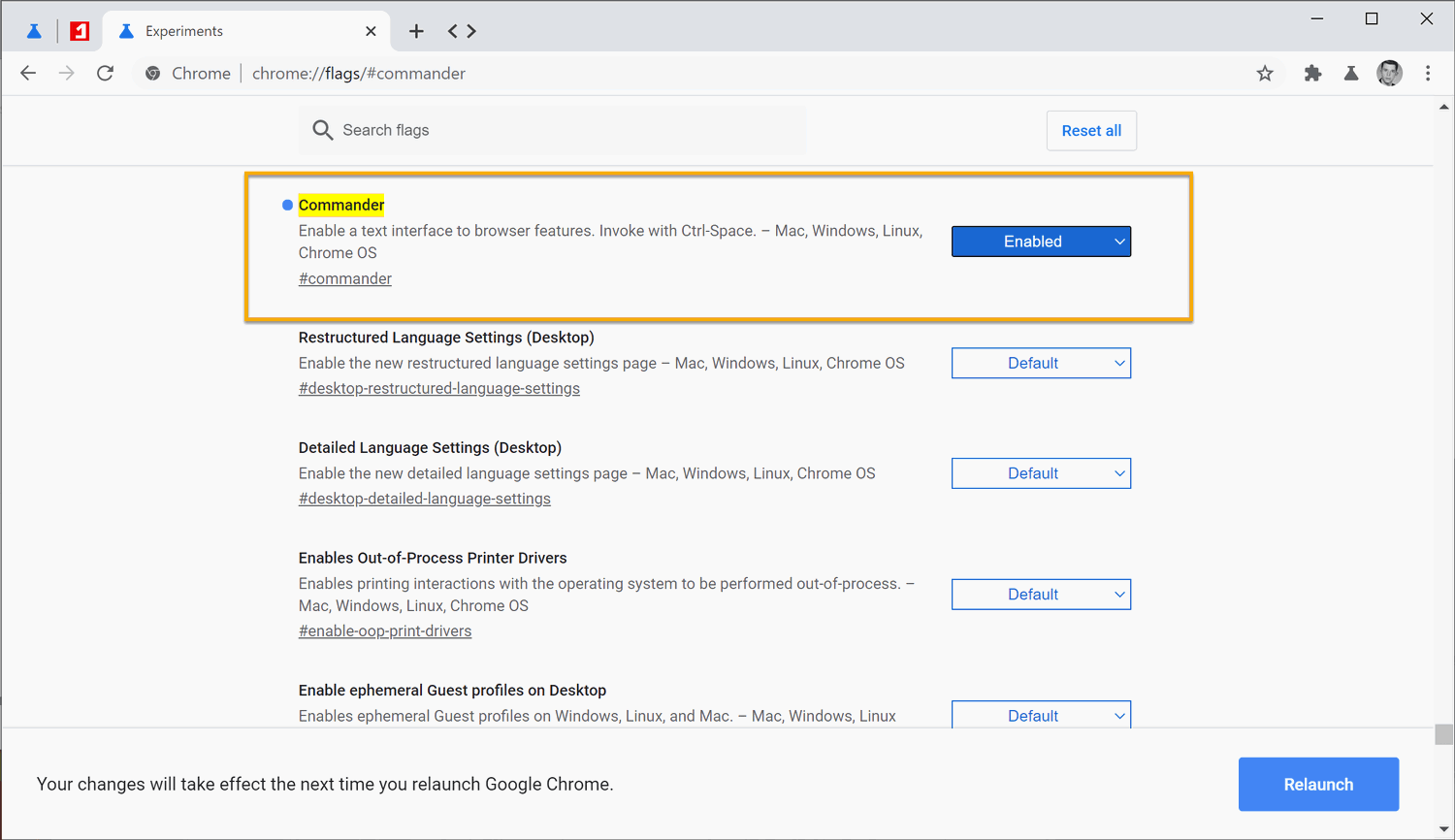
Как использовать Commander в Google Chrome
На данный момент для вызова Commander используется горячая клавиша Ctrl+Space (Пробел) и изменить ее нельзя. Данное сочетание используется многими сторонними лаунчерами для Windows, поэтому возможны конфликты.
Используйте Ctrl+Space для отображения или скрытия интерфейса. Останется только ввести часть команды, например «book» для отображения команд, связанных с закладками или «tab» для отображения всех команд, связанных с вкладками.
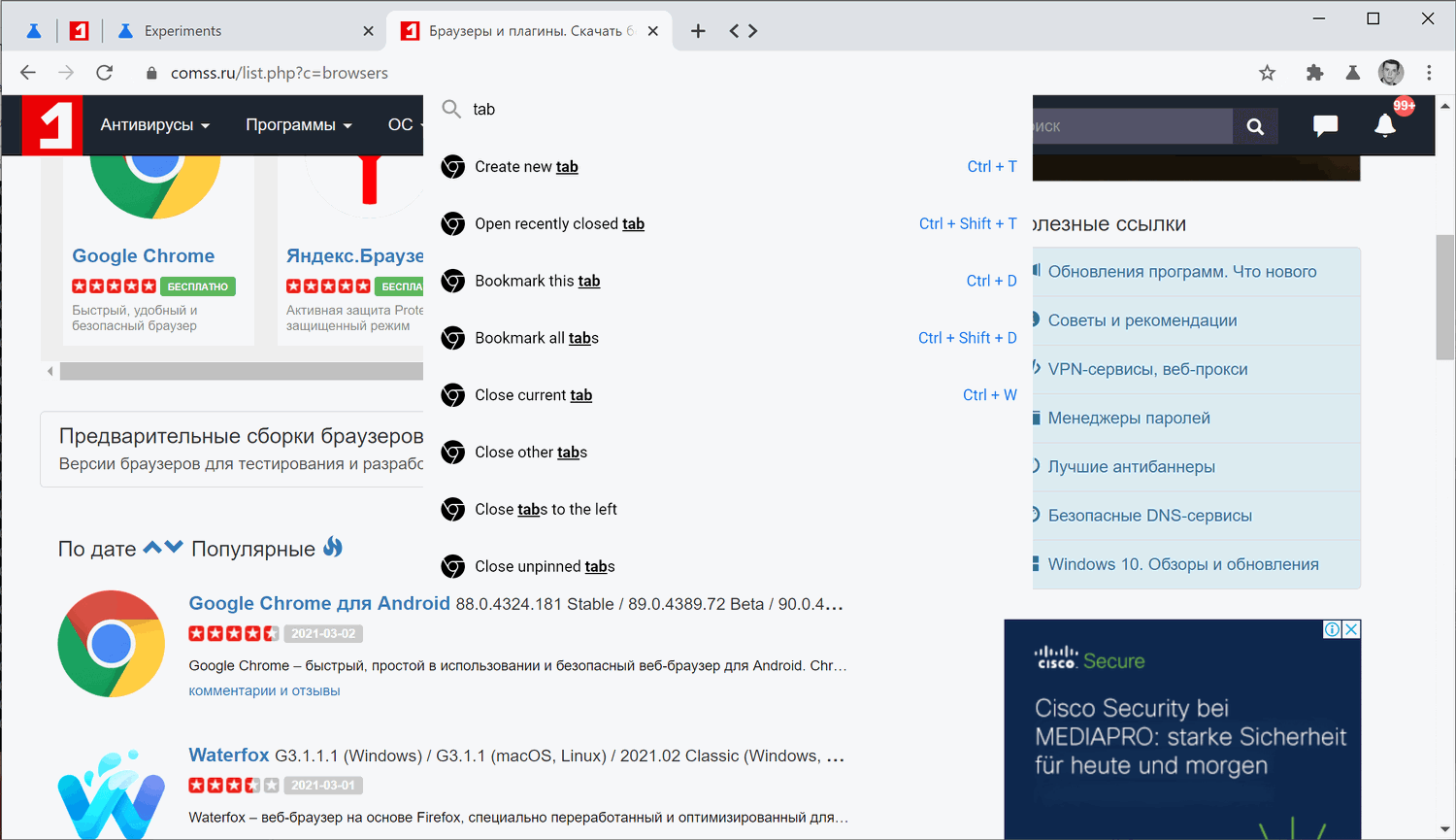
Commander уже поддерживает несколько команд, которые недоступны при использовании мыши, например закрытие всех незакрепленных вкладок или создание новой таблицы Google.
Используйте клавиши стрелок и клавишу Enter для выбора и активации функции или просто воспользуйтесь мышью.
Сравнение Commander с Быстрыми командами
Функция Commander в Chrome очень напоминает функцию быстрых команд Vivaldi.
Быстрые команды существуют в Vivaldi давно и уже являются достаточно «зрелой» функцией, поддерживающей большое количество различных команд. Кроме того, в интерфейсе быстрых команд отображается список открытых вкладок для быстрого доступа и фильтрации.
С другой стороны, Commander находится на стадии разработки, и неизвестно, как будет выглядеть финальная реализация данного функционала, когда она появится в стабильной версии Chrome.
Как Commander, так и «Быстрые команды» позволяют получить быстрый доступ к командам, для которых недоступны горячие клавиши. Также они помогут, если пользователь не знает о сочетании или не может его запомнить.
Обновления программ, что нового
• Google отключает функции интеграции сторонней почты в Gmail в январе 2026 года
• Intel Ethernet Adapter Complete Driver Pack 30.6: Поддержка RHEL 10.1, RHEL 9.7 и новых адаптеров E810/E830
• Обновление Intel Killer Performance Suite 40.25.1125.1924: обновлённый драйвер Wi-Fi 24.10.0.4 и исправления интерфейса
• Просроченный сертификат сломал Logitech Options+ на macOS: доступна новая версия приложения
• AMD может вернуть старые процессоры AM4 с поддержкой DDR4, чтобы сдержать рост стоимости ПК
• Лучшие камерофоны 2025 года по версии GizmoChina